Дискови су један од најбољих медија који се могу користити у резервне сврхе јер су данас релативно јефтини. ЦД-Р може да похрани до 700МБ података, док ДВД-Р садржи 6 пута више простора од ЦД-Р-а. Штавише, писање датотека на дискове као резервне копије има другу предност када се подаци читају. То значи да ако уметнете диск на било који рачунар, нико укључујући моћне вирусе као што је Алманахе који инфицира извршне датотеке неће моћи да измени или обрише датотеке које су записане на диск.
Једини проблем са ЦД и ДВД диском је што он не траје вечно и такође је осетљив. Ако на диску има отисак прста или мале огреботине због лошег руковања, велике су шансе да стари плејери не могу правилно прочитати диск. Као и код већине модерних плејера за диск, има исправку грешака и обично се може очитати кроз отиске прстију као огребана површина. Зато се чини да се неки плејери заглаве на неким дисковима док на другом репродукују савршено. Међутим, ако ваш уређај за репродукцију диска не може прочитати ваш диск и морате да вратите своје податке или фотографију одатле, ево неколико алата помоћу којих можете покушати да вратите своје податке пре него што ризикујете у неким чудним неортодоксним методама, као што су као што користите пасту за зубе, кожу од банане, восак за свеће или чак испирање у ВЦ шољи, што може у потпуности оштетити диск! Пре него што дођете на списак програма који вам могу помоћи да опоравите податке са гребаног ЦД-а, желео бих да вам објасним како функционишу сви ови програми. Када се диск лоше изгребе, тај део или сектор постаће нечитљив. Ако копирате садржај ЦД-а директно преко функције копирања и лепљења Виндовс 7, дефинитивно ћете добити грешку која каже „ Неважећа функција МС-ДОС “, врло општа порука о грешци, која вам уопште не говори да постоји проблем са диск.

Помоћу доле наведених програма можете копирати и задржати датотеку до последњег бита који је могао да копира без грешке. То значи да може копирати све што може, а да вам не пошаље поруку о грешци и тамо се заустави.
1. Роадкил-ов незаустављиви копирни строј
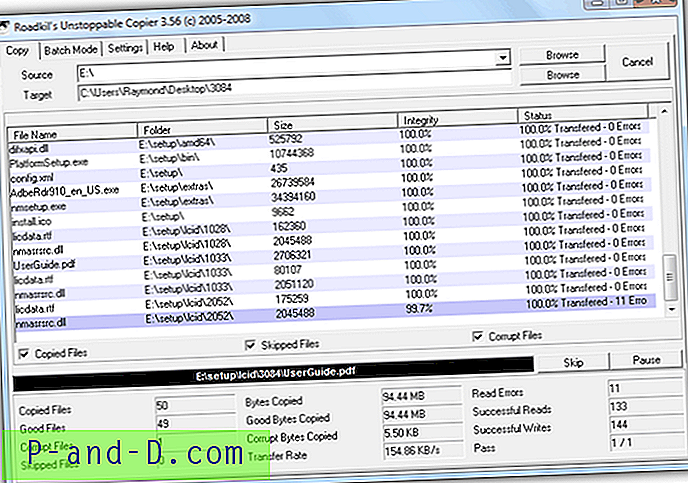
Роадкил-ов копија за заустављање једноставно се копира без заустављања чак и ако је датотека оштећена. Све што требате учинити је одабрати извор који је обично слово погона које припада диску, циљ на који желите да сачувате датотеке и кликнете на дугме Копирај. Постоје неке напредне функције као што је Батцх Моде где можете копирати више локација ако не желите да копирате из корена диска. Картица поставки омогућава вам пребацивање језика корисничког интерфејса, прескакање оштећених датотека, чување атрибута датотеке итд. Препоручује се да клизач задржите на заданој локацији која је најбоља дата Рецовери уместо најбржа што постиже сврху овог корисност.
Преузмите Роадкил'с Незаустављив Цопиер
2. ЦД Рецовери Тоолбок
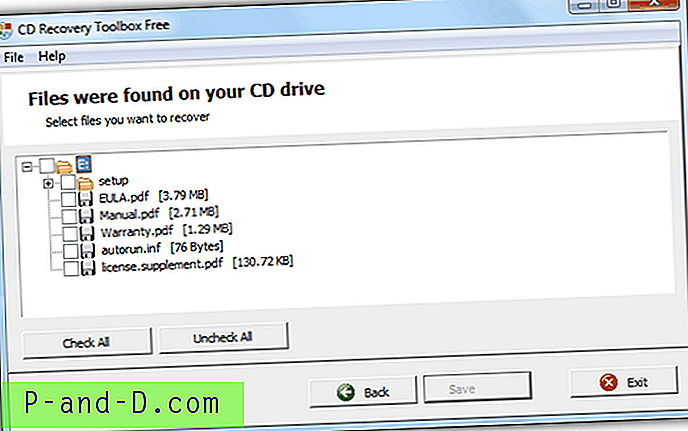
ЦД Рецовери Тоолбок нам је вероватно најдражи алат, јер је бесплатан, врло једноставан за употребу кроз сучеље стила чаробњака и чини се да се копира брже од остатка. Да бисте копирали нечитљиве датотеке са свог ЦД-а, покрените програм, одаберите ЦД / ДВД уређај који је аутоматски наведен, затим циљни директориј у који желите да похраните датотеке и на крају вам даје могућност избора појединачних датотека или мапа да се опоравите означавањем потврдних оквира.
Преузмите ЦД Рецовери Тоолбок
3. ИсоПуззле
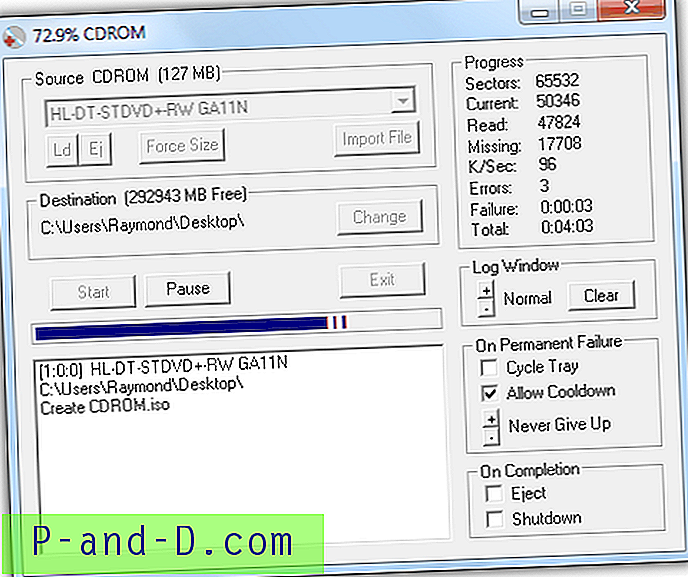
ИсоПуззле се мало разликује од остатка, јер покушава створити сигурносну копију целог диска стварањем ИСО слике, али уз додатну могућност копирања датотека које Виндовс не може копирати. То је заиста једноставан и без браинер софтвера за опоравак диска. Само унесите диск, одаберите одредиште на које треба да се сачувају опорављене датотеке и кликните на дугме Старт. Од вас ће се тражити да сачувате ИСО датотеку пре него што почне са копирањем. ИсоПуззле је преносив, захтева додатну ВНАСПИ32.ДЛЛ датотеку да би се ставио у директориј ИсоПуззле и не подржава аудио ЦД.
Преузмите ИсоПуззле
4. ЦДЦхецк
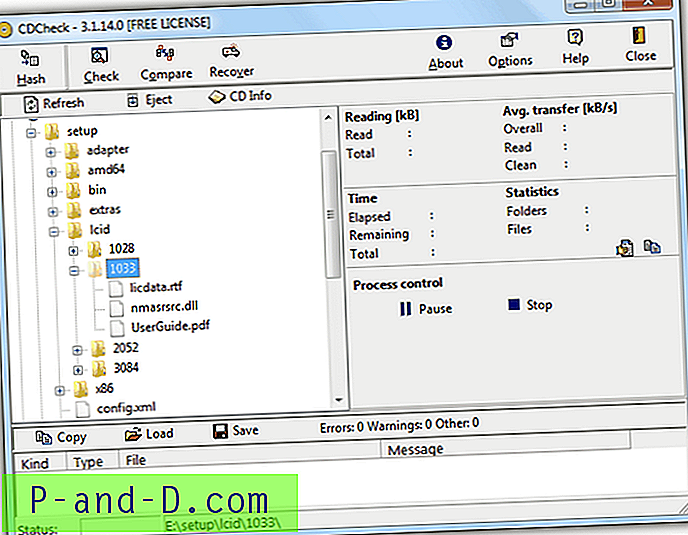
ЦДЦхецк је заправо схареваре, али је бесплатан за личну употребу. Вашу бесплатну лиценцу можете добити тако што ћете је затражити с ове странице за регистрацију. ЦДЦхецк је такође веома једноставан за употребу где програм представља датотеку у претраживачу прозора попут интерфејса и све што требате да урадите је да одаберете датотеку или мапу коју желите да копирате, а затим кликните дугме Обнови . Отвориће се прозор за подешавање опоравка који вам омогућава постављање излазног директорија и напредне опције као што су број покушаја, временско ограничење и прескакање постојеће излазне датотеке с одговарајућом величином датотеке. Такође можете да користите ЦДЦхецк да проверите да ли су датотеке валидне и нису оштећене кликом на дугме Провери.
Преузмите ЦДЦхецк
5. ИсоБустер
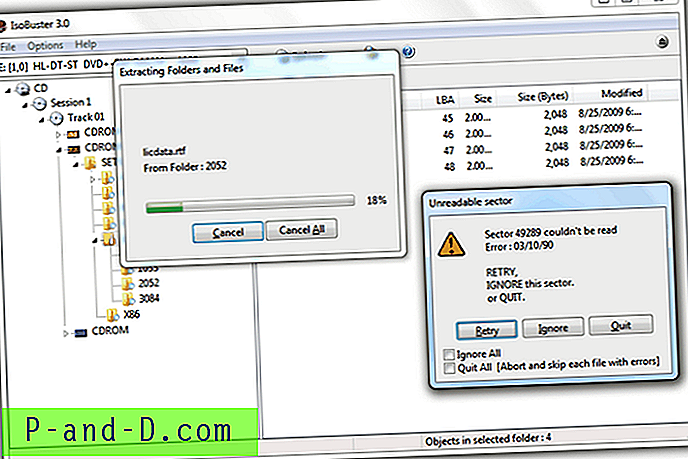
ИсоБустер је напредни алат који се може користити за опоравак избрисаних датотека, али такође може насилно копирати датотеке које се не могу читати. Оштећена датотека може барем садржати дјелић изворне датотеке која се може реконструирати с другим програмима за опоравак и дефинитивно је боље него да је датотека уопће не садржи. ИсоБустер је схареваре, али можете се одлучити за употребу само бесплатних функција. Да бисте опоравили датотеку са нечитљивог ЦД-а, кликните десним тастером миша на фасциклу коју желите да опоравите и изаберите Издвоји.
Преузмите ИсоБустер
6. Деад Доцтор Диск
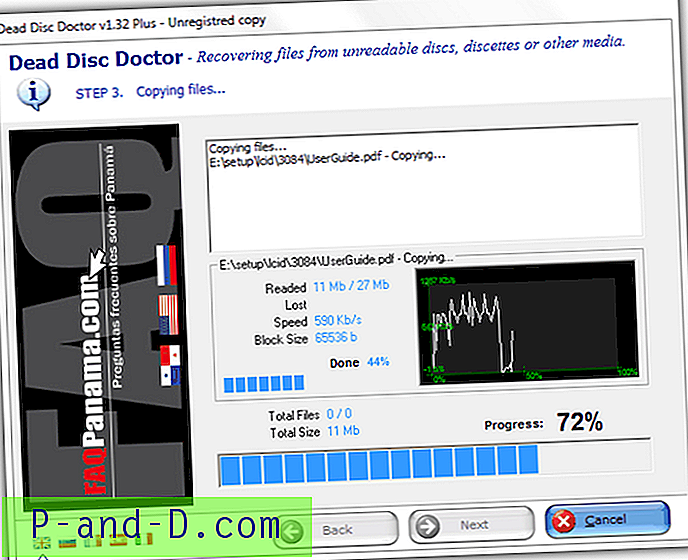
Доктор Деад Диск представљен је у другом чланку, али решили смо да га поново тестирамо и спојимо у овај чланак јер покушава да уради оно о чему се говори у овом чланку. Деад Диск Доцтор је такође схареваре који има ограничење што вам омогућава да опоравите само једну датотеку с диска. Ако имате више датотека за опоравак, мораћете да прођете кроз гњаважу да то радите једну по једну. Кад смо тестирали Деад Диск Доцтор на једном нашем ЦД-у који је лоше изгребан, одједном се прекида и тражи „Диск није спреман!“ грешка. Иако то није радило за нас, али могуће је да би могао радити и у неким другим случајевима јер је свака конфигурација рачунара различита.
Преузмите Деад Диск Доцтор
Ако сте испробали свих 6 бесплатних алата за опоравак података за изгребан, оштећен или неисправан ЦД, али још увек не ради, на ИоуТубеу можете потражити „сцратцх ЦД“ и преузети ризик испробавањем тих чудних метода да поправите гребање у диску. Обавезно испробајте само метод који има највише коментара и такође успех. Никада не ризикујте ако на ИоуТубе видеозапису буде само неколико коментара, а већина их каже да то не ради, или у супротном бисте наишли на оштећени ЦД који је неповратан.





